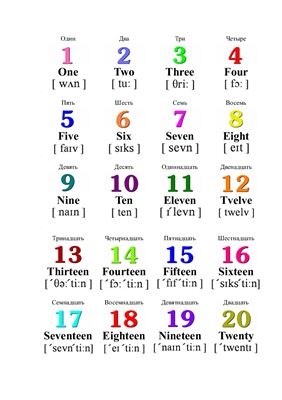మంచి రోజు.
రెండు రకాల వినియోగదారులు ఉన్నారు: బ్యాకప్లు చేసేవాడు (వాటిని బ్యాకప్ అని కూడా పిలుస్తారు) మరియు ఇంకా చేయనివాడు. నియమం ప్రకారం, ఆ రోజు ఎల్లప్పుడూ వస్తుంది, మరియు రెండవ సమూహం యొక్క వినియోగదారులు మొదటిదానికి వెళతారు ...
బాగా above పైన పేర్కొన్న నైతిక పంక్తి విండోస్ యొక్క బ్యాకప్ల కోసం ఆశించిన వినియోగదారులను హెచ్చరించడం మాత్రమే (లేదా వారు ఎటువంటి అత్యవసర పరిస్థితులకు ఎప్పటికీ జరగదు). వాస్తవానికి, ఏదైనా వైరస్, హార్డ్డ్రైవ్లో ఏవైనా సమస్యలు మొదలైనవి ఉంటే సమస్యలు మీ పత్రాలు మరియు డేటాకు ప్రాప్యతను త్వరగా "మూసివేస్తాయి". మీరు వాటిని కోల్పోకపోయినా, మీరు చాలా కాలం పాటు కోలుకోవాలి ...
బ్యాకప్ కాపీ ఉంటే అది మరొక విషయం - డిస్క్ “ఎగిరిపోయినా”, క్రొత్తదాన్ని కొన్నప్పటికీ, దానిపై ఒక కాపీని మోహరించి, 20-30 నిమిషాల తర్వాత. మీ పత్రాలతో ప్రశాంతంగా మరింత పని చేయండి. కాబట్టి, మొదట మొదటి విషయాలు ...
విండోస్ బ్యాకప్ల కోసం ఆశతో నేను ఎందుకు సిఫార్సు చేయను.
ఈ కాపీ కొన్ని సందర్భాల్లో మాత్రమే సహాయపడుతుంది, ఉదాహరణకు, డ్రైవర్ ఇన్స్టాల్ చేయబడింది - కానీ అది లోపభూయిష్టంగా మారింది, మరియు ఇప్పుడు మీ కోసం ఏదో పనిచేయడం ఆగిపోయింది (అదే ప్రోగ్రామ్కు ఇది వర్తిస్తుంది). అలాగే, బహుశా, వారు బ్రౌజర్లో పేజీలను తెరిచే కొన్ని ప్రకటనల "యాడ్-ఆన్లను" ఎంచుకున్నారు. ఈ సందర్భాలలో, మీరు సిస్టమ్ను దాని మునుపటి స్థితికి త్వరగా తిప్పవచ్చు మరియు పని కొనసాగించవచ్చు.
అకస్మాత్తుగా మీ కంప్యూటర్ (ల్యాప్టాప్) డిస్క్ను చూడటం ఆపివేస్తే (లేదా అకస్మాత్తుగా సిస్టమ్ డిస్క్లోని ఫైళ్ళలో సగం అదృశ్యమవుతుంది) - అప్పుడు ఈ కాపీ మీకు సహాయం చేయదు ...
అందువల్ల, కంప్యూటర్ ప్లే చేయడమే కాదు - నైతికత సరళమైనది, కాపీలు చేయండి!
ఏ బ్యాకప్ సాఫ్ట్వేర్ ఎంచుకోవాలి?
బాగా, వాస్తవానికి, ఇప్పుడు ఈ రకమైన కార్యక్రమాలు డజన్ల కొద్దీ (వందలు కాకపోతే) ఉన్నాయి. వాటిలో చెల్లింపు మరియు ఉచిత ఎంపికలు రెండూ ఉన్నాయి. వ్యక్తిగతంగా, నేను ఉపయోగించమని సిఫార్సు చేస్తున్నాను (కనీసం ప్రధానమైనదిగా) - సమయం ద్వారా పరీక్షించబడిన ప్రోగ్రామ్ (మరియు ఇతర వినియోగదారులచే :)).
సాధారణంగా, నేను మూడు ప్రోగ్రామ్లను (మూడు వేర్వేరు తయారీదారులు) సింగిల్ చేస్తాను:
1) AOMEI బ్యాకపర్ ప్రమాణం
డెవలపర్స్ సైట్: //www.aomeitech.com/
ఉత్తమ సిస్టమ్ బ్యాకప్ సాఫ్ట్వేర్లలో ఒకటి. ఉచిత, అన్ని ప్రసిద్ధ విండోస్ OS (7, 8, 10) లో పనిచేస్తుంది, ఇది సమయం-పరీక్షించిన ప్రోగ్రామ్. ఆమె వ్యాసం యొక్క మరింత భాగాన్ని కేటాయించబడుతుందని.
2) అక్రోనిస్ ట్రూ ఇమేజ్
ఈ ప్రోగ్రామ్ గురించి మీరు ఈ కథనాన్ని చూడవచ్చు: //pcpro100.info/kak-sdelat-rezervnuyu-kopiyu-hdd/
3) పారగాన్ బ్యాకప్ & రికవరీ ఫ్రీ ఎడిషన్
డెవలపర్స్ సైట్: //www.paragon-software.com/home/br-free
హార్డ్ డ్రైవ్లతో పనిచేయడానికి ఒక ప్రసిద్ధ ప్రోగ్రామ్. స్పష్టముగా, ఆమెతో అనుభవం తక్కువగా ఉంటుంది (కాని చాలామంది ఆమెను ప్రశంసిస్తారు).
మీ సిస్టమ్ డ్రైవ్ను ఎలా బ్యాకప్ చేయాలి
ప్రోగ్రామ్ AOMEI బ్యాకపర్ స్టాండర్డ్ ఇప్పటికే డౌన్లోడ్ చేయబడి, ఇన్స్టాల్ చేయబడిందని మేము అనుకుంటాము. ప్రోగ్రామ్ను ప్రారంభించిన తర్వాత, మీరు "బ్యాకప్" విభాగానికి వెళ్లి సిస్టమ్ బ్యాకప్ ఎంపికను ఎంచుకోవాలి (చూడండి. Fig. 1, విండోస్ను కాపీ చేయడం ...).

అంజీర్. 1. బ్యాకప్
తరువాత, మీరు రెండు పారామితులను కాన్ఫిగర్ చేయాలి (Fig. 2 చూడండి):
1) దశ 1 (దశ 1) - విండోస్తో సిస్టమ్ డ్రైవ్ను పేర్కొనండి. సాధారణంగా ఇది అవసరం లేదు, ప్రోగ్రామ్లో కాపీలో చేర్చాల్సిన ప్రతిదాన్ని చాలా చక్కగా నిర్వచిస్తుంది.
2) దశ 2 (దశ 2) - బ్యాకప్ చేయబడే డిస్క్ను పేర్కొనండి. ఇక్కడ వేరే డ్రైవ్ను పేర్కొనడం చాలా అవసరం, మీ సిస్టమ్ ఇన్స్టాల్ చేయబడినది కాదు (నేను నొక్కిచెప్పాను, కాని చాలా మంది గందరగోళం చెందుతారు: ఒక కాపీని మరొక రియల్ డ్రైవ్లో సేవ్ చేయడం చాలా అవసరం, అదే హార్డ్ డ్రైవ్ యొక్క మరొక విభజనకు మాత్రమే కాదు). ఉదాహరణకు, మీరు బాహ్య హార్డ్ డ్రైవ్ను ఉపయోగించవచ్చు (అవి ఇప్పుడు అందుబాటులో ఉన్నాయి, వాటి గురించి ఇక్కడ ఒక కథనం ఉంది) లేదా యుఎస్బి ఫ్లాష్ డ్రైవ్ (మీకు తగినంత సామర్థ్యంతో యుఎస్బి ఫ్లాష్ డ్రైవ్ ఉంటే).
సెట్టింగులను సెట్ చేసిన తర్వాత, ప్రారంభ బ్యాకప్ బటన్ క్లిక్ చేయండి. అప్పుడు ప్రోగ్రామ్ మిమ్మల్ని మళ్ళీ అడుగుతుంది మరియు కాపీ చేయడం ప్రారంభిస్తుంది. స్వయంగా కాపీ చేయడం చాలా వేగంగా ఉంది, ఉదాహరణకు, 30 GB సమాచారంతో నా డిస్క్ ~ 20 నిమిషంలో కాపీ చేయబడింది.

అంజీర్. 2. కాపీ చేయడం ప్రారంభించండి
నాకు బూటబుల్ ఫ్లాష్ డ్రైవ్ అవసరమా, నేను చేస్తానా?
బాటమ్ లైన్ ఇది: బ్యాకప్ ఫైల్తో పనిచేయడానికి మీరు AOMEI బ్యాకపర్ స్టాండర్డ్ ప్రోగ్రామ్ను అమలు చేయాలి మరియు ఈ చిత్రాన్ని అందులో తెరిచి, దాన్ని ఎక్కడ పునరుద్ధరించాలో సూచించండి. మీ విండోస్ OS బూట్ అయితే, ప్రోగ్రామ్ను ప్రారంభించడానికి ఏమీ లేదు. మరియు కాకపోతే? ఈ సందర్భంలో, బూటబుల్ USB ఫ్లాష్ డ్రైవ్ ఉపయోగపడుతుంది: దాని నుండి, కంప్యూటర్ AOMEI బ్యాకపర్ స్టాండర్డ్ ప్రోగ్రామ్ను డౌన్లోడ్ చేసుకోవచ్చు మరియు దానిలో మీరు ఇప్పటికే మీ బ్యాకప్ కాపీని తెరవవచ్చు.
అటువంటి బూటబుల్ ఫ్లాష్ డ్రైవ్ను సృష్టించడానికి, ఏదైనా పాత ఫ్లాష్ డ్రైవ్ అనుకూలంగా ఉంటుంది (1 జిబి ద్వారా టాటాలజీకి నేను క్షమాపణలు కోరుతున్నాను, ఉదాహరణకు, చాలా మంది వినియోగదారులు వీటిలో పుష్కలంగా ఉన్నారు ...).
దీన్ని ఎలా సృష్టించాలి?
తగినంత సులభం. AOMEI బ్యాకప్ స్టాండర్డ్లో, "యుటిలైట్స్" విభాగాన్ని ఎంచుకుని, ఆపై బూట్ చేయదగిన మీడియా యుటిలిటీని సృష్టించు (మూర్తి 3 చూడండి)

అంజీర్. 3. బూటబుల్ మీడియాను సృష్టించండి
అప్పుడు నేను "విండోస్ పిఇ" ఎంచుకుని, తదుపరి బటన్ పై క్లిక్ చేయాలని సిఫార్సు చేస్తున్నాను (చూడండి. అంజీర్ 4)

అంజీర్. 4. విండోస్ పిఇ
తదుపరి దశలో, మీరు USB ఫ్లాష్ డ్రైవ్ యొక్క బీచ్ను పేర్కొనవలసి ఉంటుంది (లేదా CD / DVD డిస్క్ మరియు రికార్డ్ బటన్ను నొక్కండి. బూటబుల్ USB ఫ్లాష్ డ్రైవ్ తగినంత త్వరగా సృష్టించబడుతుంది (1-2 నిమిషాలు). నేను CD / DVD ని సకాలంలో చెప్పలేను (నేను వారితో ఎక్కువ కాలం పని చేయలేదు).
అటువంటి బ్యాకప్ నుండి విండోస్ను ఎలా పునరుద్ధరించాలి?
మార్గం ద్వారా, బ్యాకప్ అనేది ".adi" పొడిగింపుతో ఒక సాధారణ ఫైల్ (ఉదాహరణకు, "సిస్టమ్ బ్యాకప్ (1) .adi"). రికవరీ ఫంక్షన్ను ప్రారంభించడానికి, AOMEI బ్యాకప్పర్ను ప్రారంభించి, పునరుద్ధరించు విభాగానికి వెళ్లండి (Fig. 5). తరువాత, ప్యాచ్ బటన్పై క్లిక్ చేసి, బ్యాకప్ యొక్క స్థానాన్ని ఎంచుకోండి (చాలా మంది వినియోగదారులు ఈ దశలో కోల్పోతారు).
ఏ డిస్క్ను పునరుద్ధరించాలో మరియు రికవరీతో కొనసాగాలని ప్రోగ్రామ్ మిమ్మల్ని అడుగుతుంది. విధానం, చాలా వేగంగా ఉంటుంది (దీనిని వివరంగా వివరించడానికి, బహుశా అర్ధమే లేదు).

అంజీర్. 5. విండోస్ పునరుద్ధరించండి
మార్గం ద్వారా, మీరు బూటబుల్ USB ఫ్లాష్ డ్రైవ్ నుండి బూట్ చేస్తే, మీరు దీన్ని విండోస్లో రన్ చేస్తున్నట్లుగా ఖచ్చితమైన ప్రోగ్రామ్ను చూస్తారు (దానిలోని అన్ని ఆపరేషన్లు ఒకే విధంగా జరుగుతాయి).
నిజమే, ఫ్లాష్ డ్రైవ్ నుండి డౌన్లోడ్ చేయడంలో సమస్యలు ఉండవచ్చు, కాబట్టి ఇక్కడ కొన్ని లింక్లు ఉన్నాయి:
- BIOS ను ఎలా నమోదు చేయాలి, BIOS సెట్టింగులను నమోదు చేయడానికి బటన్లు: //pcpro100.info/kak-voyti-v-bios-klavishi-vhoda/
- BIOS బూటబుల్ USB ఫ్లాష్ డ్రైవ్ను చూడకపోతే: //pcpro100.info/bios-ne-vidit-zagruzochnuyu-fleshku-chto-delat/
PS
ఇది వ్యాసాన్ని ముగించింది. ప్రశ్నలు మరియు చేర్పులు ఎప్పటిలాగే స్వాగతం. అదృష్టం